新增商品
在eshopland平台上,您可以出售不同形式的商品,包括实体或数位商品。 按照以下简单步骤,可新增商品到您的网店,推出市场进行销售。
1. 登录帐户并进入控制台,点击商品> 所有商品。
按新增  ,开始新增商品。
,开始新增商品。
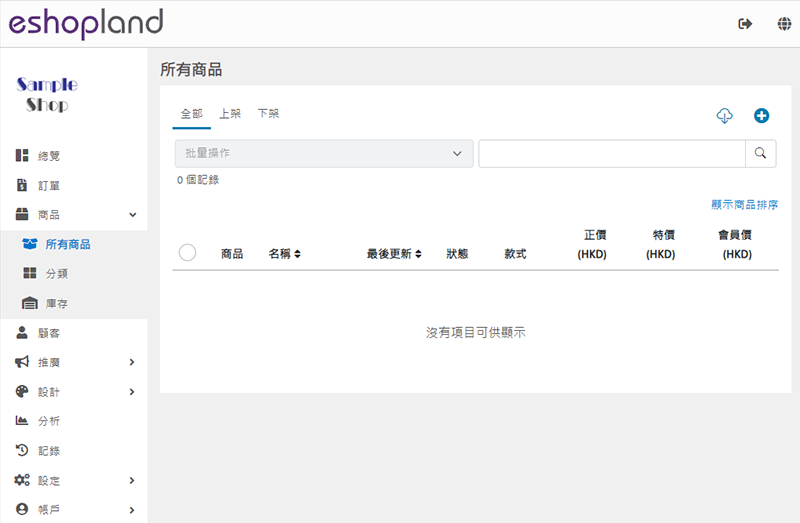
2. 新增商品名称。
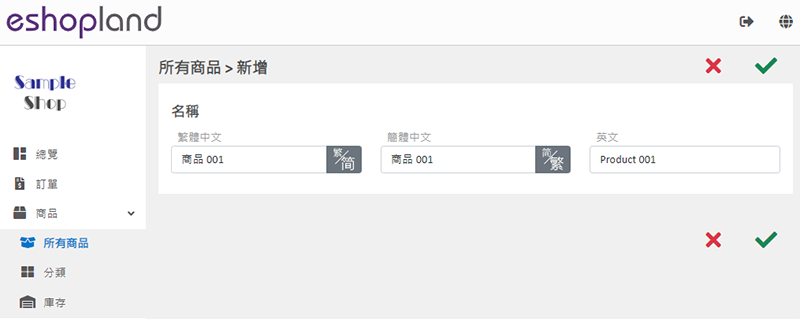
商品名称是必须填写的。
商品名称不能重复。
系统会根据您的网店设置的语言选项,自动生成商品名称的语言字段。
商品名称可在商品内容分页修改。
3. 已成功新增一件商品。
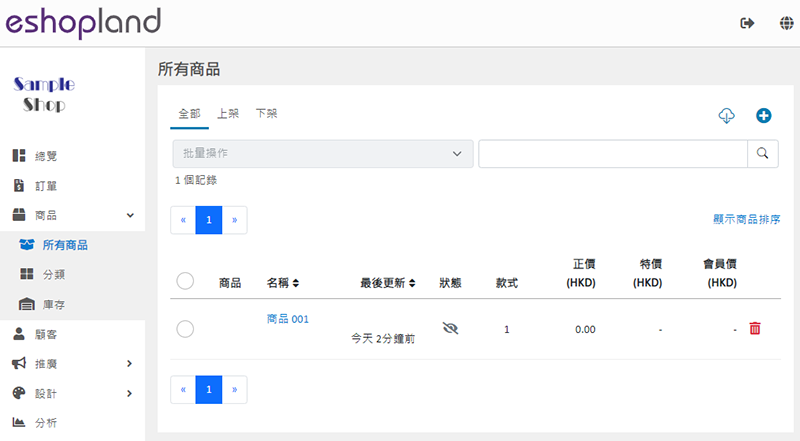
点选商品,可进入商品内容页,加入商品描述、媒体、价格、库存、重量等资料,操作详情可以参阅以下相关文章:
系统会把添加的商品默认为“已下架”  。
。
延伸阅读
满额多重优惠设定
商家利用 eshopland 网店平台,可以设定不同的满额网店优惠(例如:订单满额折扣、全单满额免运费、购物满额可获赠品等)更可把个别优惠设为可以与其他优惠同时使用,让顾客在购物时,可以同时享用多重优... [阅读更多]
顾客订单纪录
获授权的网店管理员,可以登入顾客资料页面,查阅顾客的订单纪录以及订单的实时状态。1. 登入控制台>顾客,选择顾客并进入顾客资料页。2. 在顾客列表上可以查阅顾客的订单概览。订单概览包括顾客的订单数量及... [阅读更多]
取消订单
为了让您更灵活地管理您的网店,已获授权的网店管理人员,可以在 eshopland 控制台手动执行取消订单,以应付如顾客要求取消订单,或订单商品缺货,或订单出现异常,或订单将无法完成等情况。1. 进入订... [阅读更多]
图像文字栏
在 eshopland设计网店时,加入图文并茂的图像文字栏区块,不但能优化网页设计,同时可更清晰地展示商品及推广优惠,能有助提升市场推广及销售效果。1. 新增图像文字栏区块。在控制台> 设计> 页面... [阅读更多]














